【第108回】ロータス博士のWinActor塾~生成AI連携Ⅰ(OpenAI GPT)


今回はAIとの連携について解説していこうと思う!

おお、ついにWinActorもAIの時代に・・・

連携機能自体は前から実装されてたんじゃがな。
最近ではWinActorもAI連携ライセンスが登場して力を入れているのがわかるのう。

確かに!最近はどこもかしこもAIですね!
でもぶっちゃけ連携のしかたがよくわからないんですよ・・・

その気持ちはわかる。
こういうのは準備の段階が一番大変だったりするからのう。
ということで、まずは準備編じゃ!
OpenAIのアカウントを準備する
今回はOpenAIのChatGPTを利用したAPI連携を行います。
既にアカウントをお持ちの方は以降のアカウント作成手順をスキップしてください。
APIの利用は有料です。クレジットカードの登録が必須ですので事前にご確認ください。
OpenAI アカウントの作成
まずはOpenAIホームのページ右上にあるログインボタンから、APIプラットフォームを選択してログインします。

ログイン画面に遷移します。既にアカウントをお持ちの方はそのままログインして構いません。
アカウントが無い方は「サインアップ」をクリックしてアカウント作成画面に進みます。
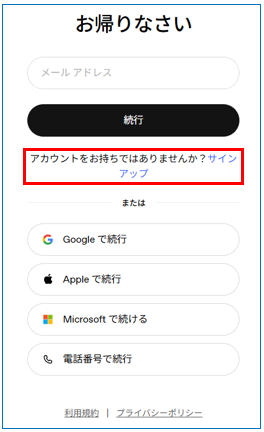
アカウントの作成
使用するメールアドレスを入力して続行をクリック。
さらにパスワードの入力が求められるので、OpenAIにログインする際に使用するパスワードを設定します。
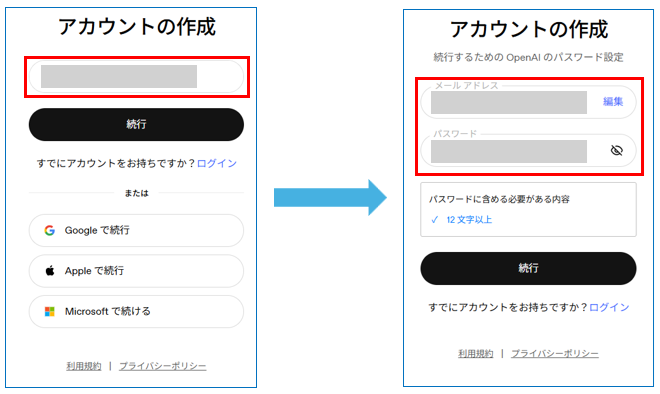
メールアドレスの認証
下図の左のようなメールが、先ほど入力したアドレスに届きます。
メールには6桁の数字が書かれているので、コピーしてブラウザのコード入力部分にペーストしてください。
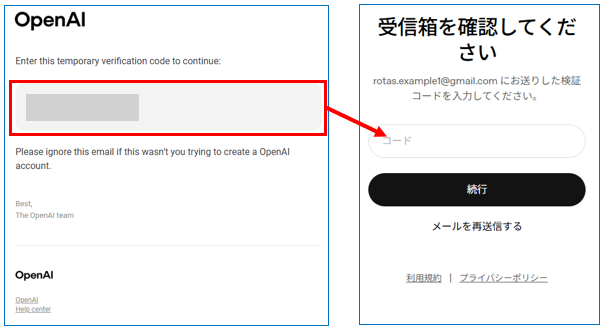
プロフィールの入力
氏名と生年月日を入力して続行をクリックしてください。
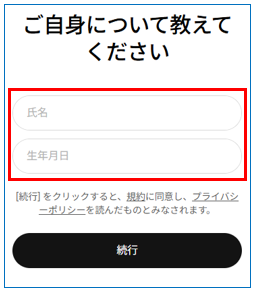
OpenAI Platformの設定
ここまで入力が完了すると、OpenAI Platformに移動します。
移動後も引き続き同じような画面で、APIを利用するための設定が始まります。
組織の作成
組織には複数のユーザが所属することができ、支払い情報やAPIに関する情報を共同で管理できます。
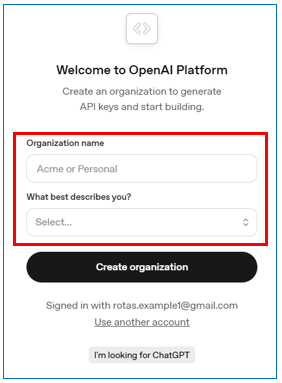
What best describes you? には、学生やエンジニアなどの選択肢が出ます。
自身の所属に最も近いものを選びましょう。
他のユーザを招待する
作成した組織へ他のユーザを招待する場合はここにアドレスを入力して招待メールを送信します。
今回は自分だけで利用するので「I'll invite my team later」をクリックします。
他のユーザの招待は後からでも可能です。
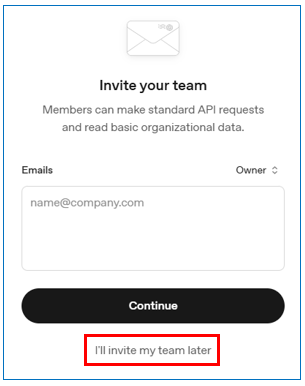
APIキーの発行
発行するAPIキーの名称とプロジェクト名を入力します。
APIキーは用途別などに複数作成することができるため、後から区別できるようにわかりやすい名称を付けましょう。
プロジェクト名は今回作成するAPIキーを関連付けるプロジェクトの名称です。
複数のAPIキーをプロジェクト単位で紐づけて管理することができます。こちらも後から追加で作成することが可能です。
入力できたら「Generate API Key」をクリックします。

APIキーをコピーする
発行されたAPIキーの確認画面が出ます。ここでAPIキーをコピーしておきましょう。
コピーしたら「Continue」をクリックします。
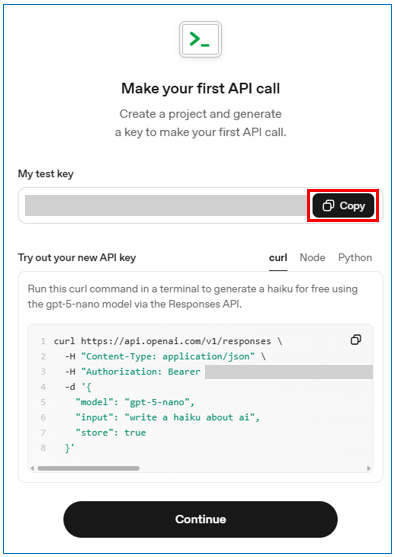
チャージ額とクレジットカード情報の入力
APIを利用するにはクレジットカード情報の入力が必須です。
チャージ額は3つのうちから選択できますが、最小の$5でも十分にAPIが利用できます。
「Purchase credits」をクリックすると新たにポップアップが出ますので、カードと請求先情報を入力していきます。
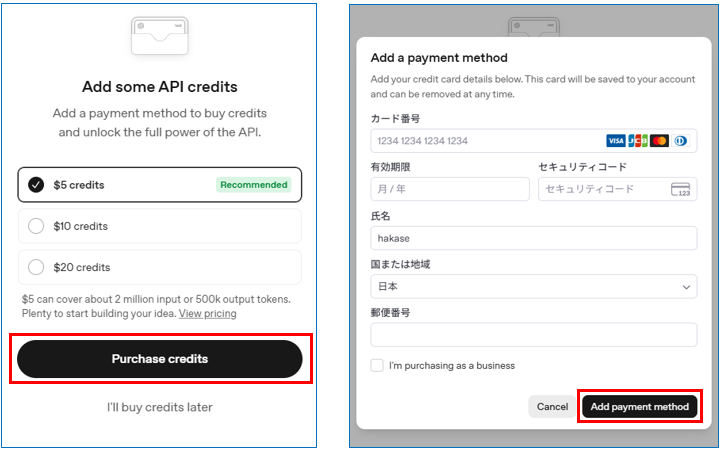
最後に入力情報の確認画面で間違いがなければ「Confirm payment」をクリックして完了となります。
もし後から情報を入力したい場合は、金額の選択画面で「I'll buy credits later」を選択します。
これは残高が0になった際の自動リチャージ設定です。枠内でのみAPIを利用したい場合は「オフ」を推奨します。
全ての手順を終えるとダッシュボード画面に遷移します。
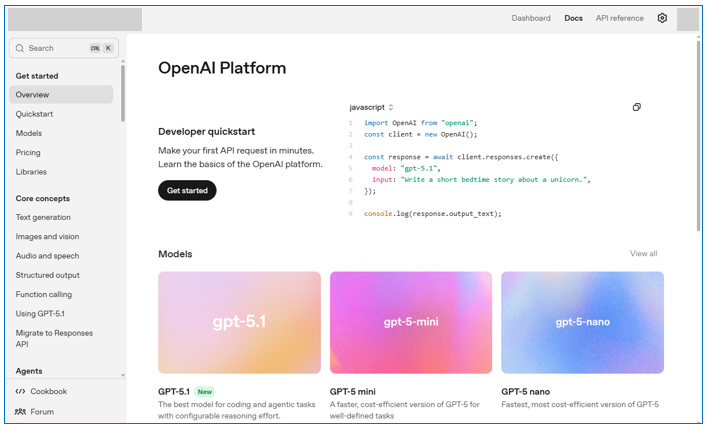

ここまででOpenAIのアカウント準備は完了じゃ!

思ったよりも入力がけっこうありましたね。
ここまで一人でたどり着くのは難しかったかも。

アカウント登録は繰り返しやるようなことでもないからのう。
むしろ慣れてるほうが珍しいじゃろう。
次回はWinActor側での使い方じゃ!実際にシナリオを作成して試してみよう!

おお!ついにAIが使えるんですね!楽しみです!

シナリオ作成時にAPIキーを使うからの。
無くさないように保存しておくんじゃぞ。

あっ・・・
関連記事こちらの記事も合わせてどうぞ。
2025.12.05
【第109回】ロータス博士のWinActor塾~生成AI連携Ⅱ(OpenAI GPT)
2025.08.12
【第107回】ロータス博士のWinActor塾~csvからの変数値設定Ⅱ
2025.05.23



